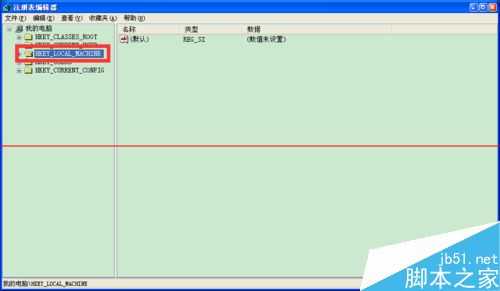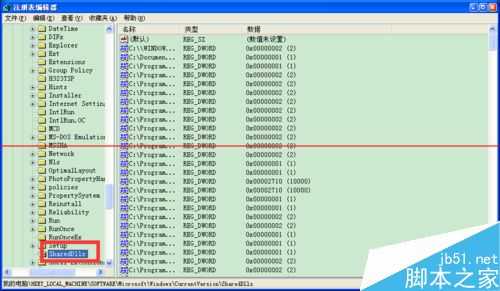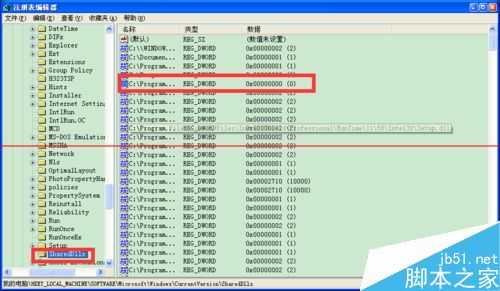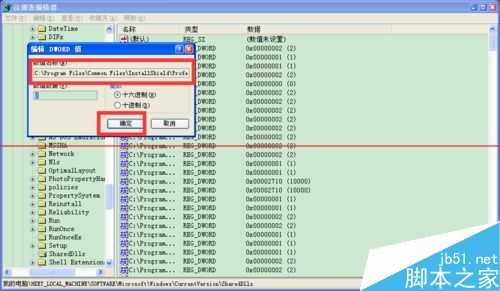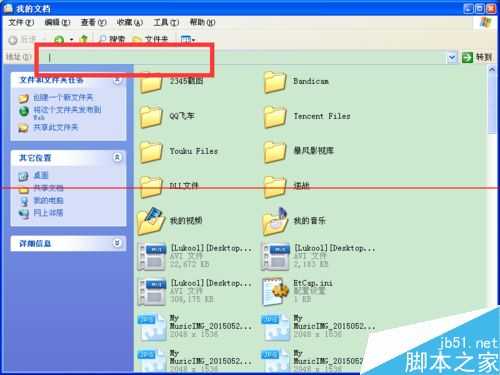铁雪资源网 Design By www.gsvan.com
DLL文件在电脑中没什么用,只会影响上网的速度,大量的压有很多DLL文件垃圾也没有什么用,那就把DLL文件给删除了吧,小编写了一篇关于如何删除DLL文件的经验,不会删除的可以看看小编的经验,希望小编的经验可以帮助到了你哦,如有什么疑问可以在经验下方提出评论,小编会很快的作出回复,解决你的疑问。
1、打开电脑桌面左下角的【开始】,然后点击“运行”。
2、【运行】的窗口,打开注册表输入“regedit”的命令,然后点击“确定”。
3、【注册表编辑器】的窗口,在“我的电脑”中找到HKEY_LOCAL_MACHINE。
4、HKEY_LOCAL_MACHINE展开——SOFTWARE——Microsoft——Windows——CurrentVersion——SharedDlls。
5、”SharedDlls“的右边数据里找到”0“。
6、然后点击”0“的那一项,进行”修改“,把数据名称给复制下来,然后点击确定。
7、最后把”数据名称“贴贴到我的文档的地址上,找出DLL文件删除。
铁雪资源网 Design By www.gsvan.com
广告合作:本站广告合作请联系QQ:858582 申请时备注:广告合作(否则不回)
免责声明:本站文章均来自网站采集或用户投稿,网站不提供任何软件下载或自行开发的软件! 如有用户或公司发现本站内容信息存在侵权行为,请邮件告知! 858582#qq.com
免责声明:本站文章均来自网站采集或用户投稿,网站不提供任何软件下载或自行开发的软件! 如有用户或公司发现本站内容信息存在侵权行为,请邮件告知! 858582#qq.com
铁雪资源网 Design By www.gsvan.com
暂无电脑怎么删除DLL文件?DLL文件删除的详细教程的评论...